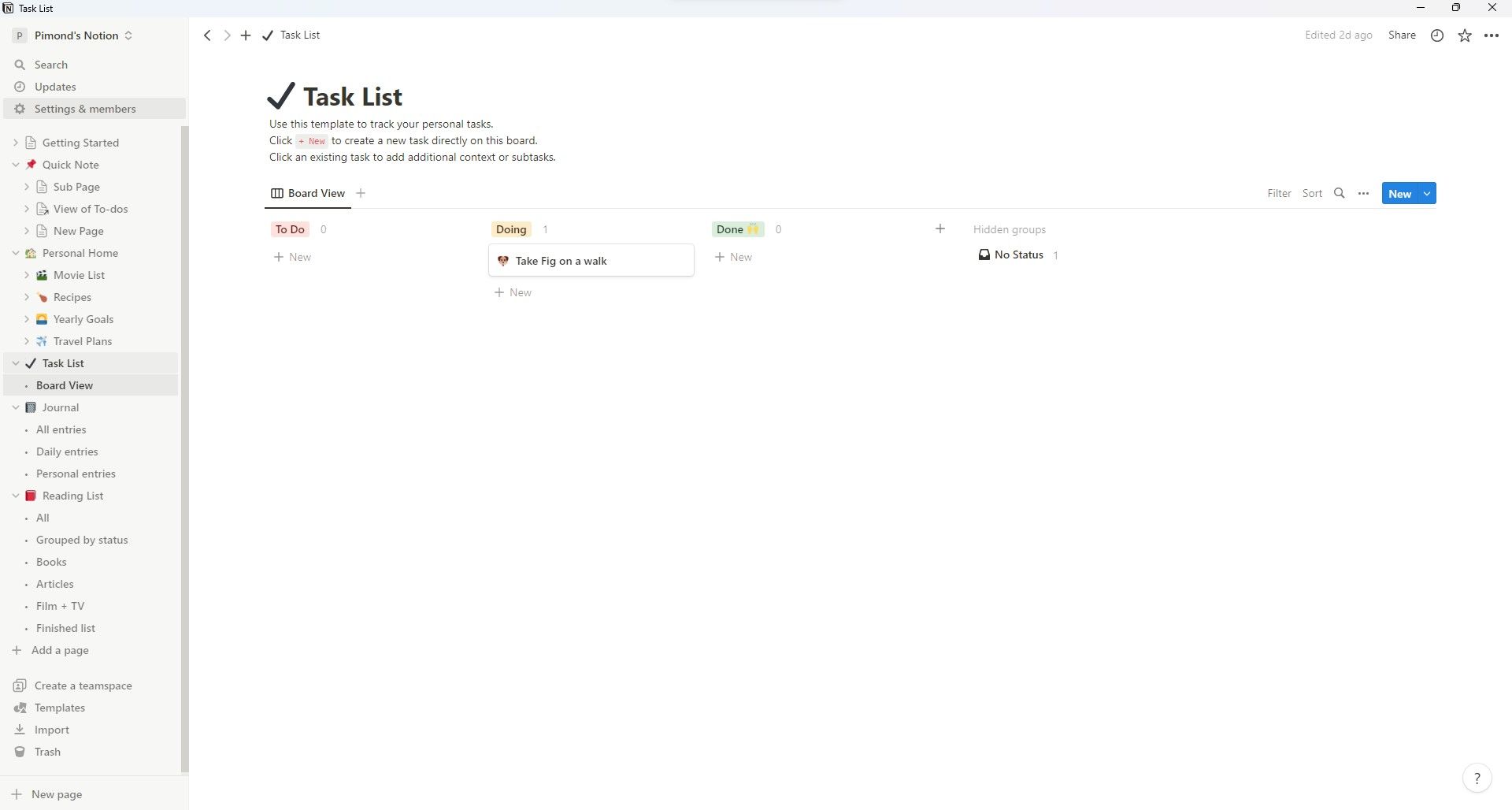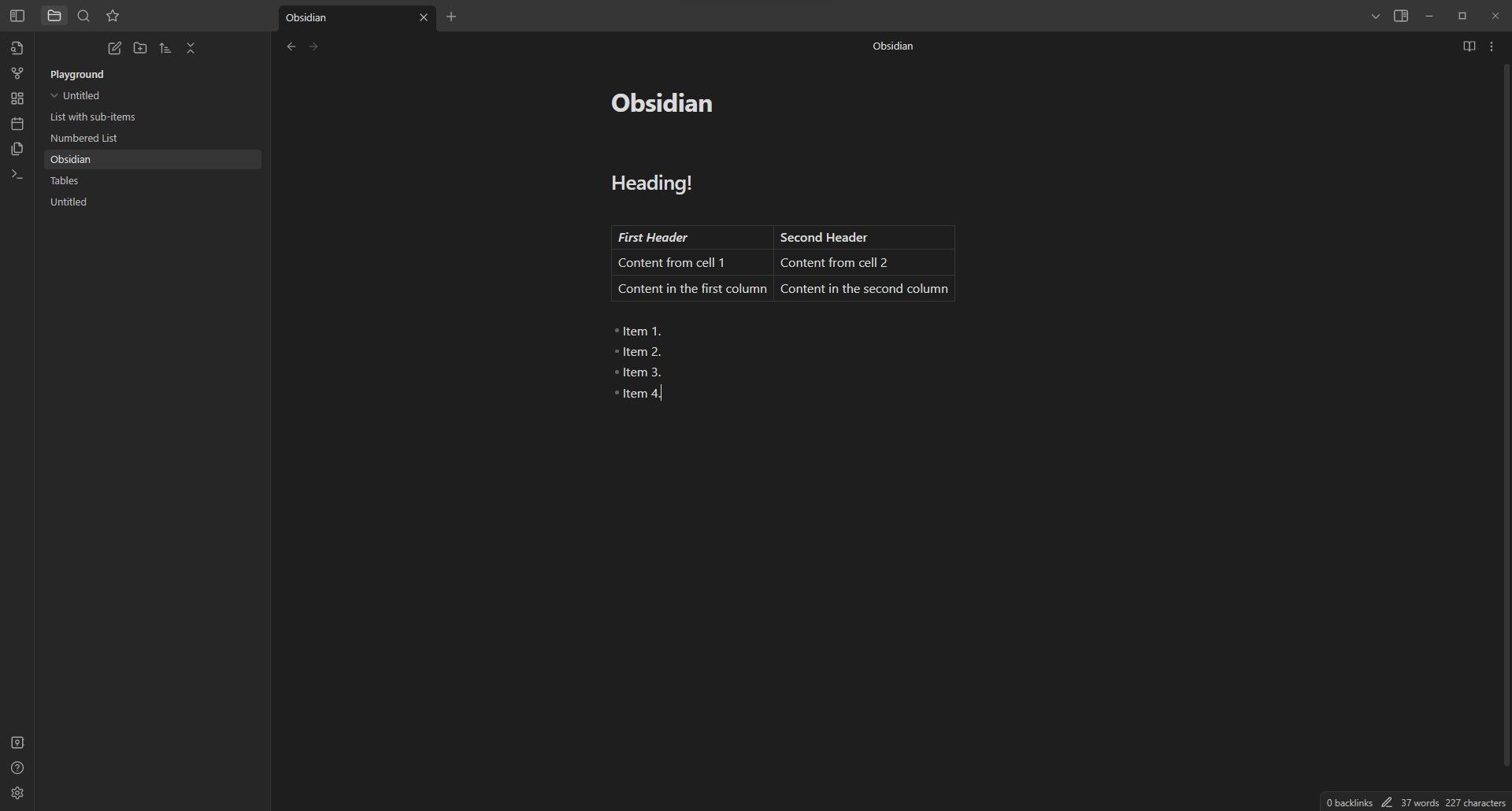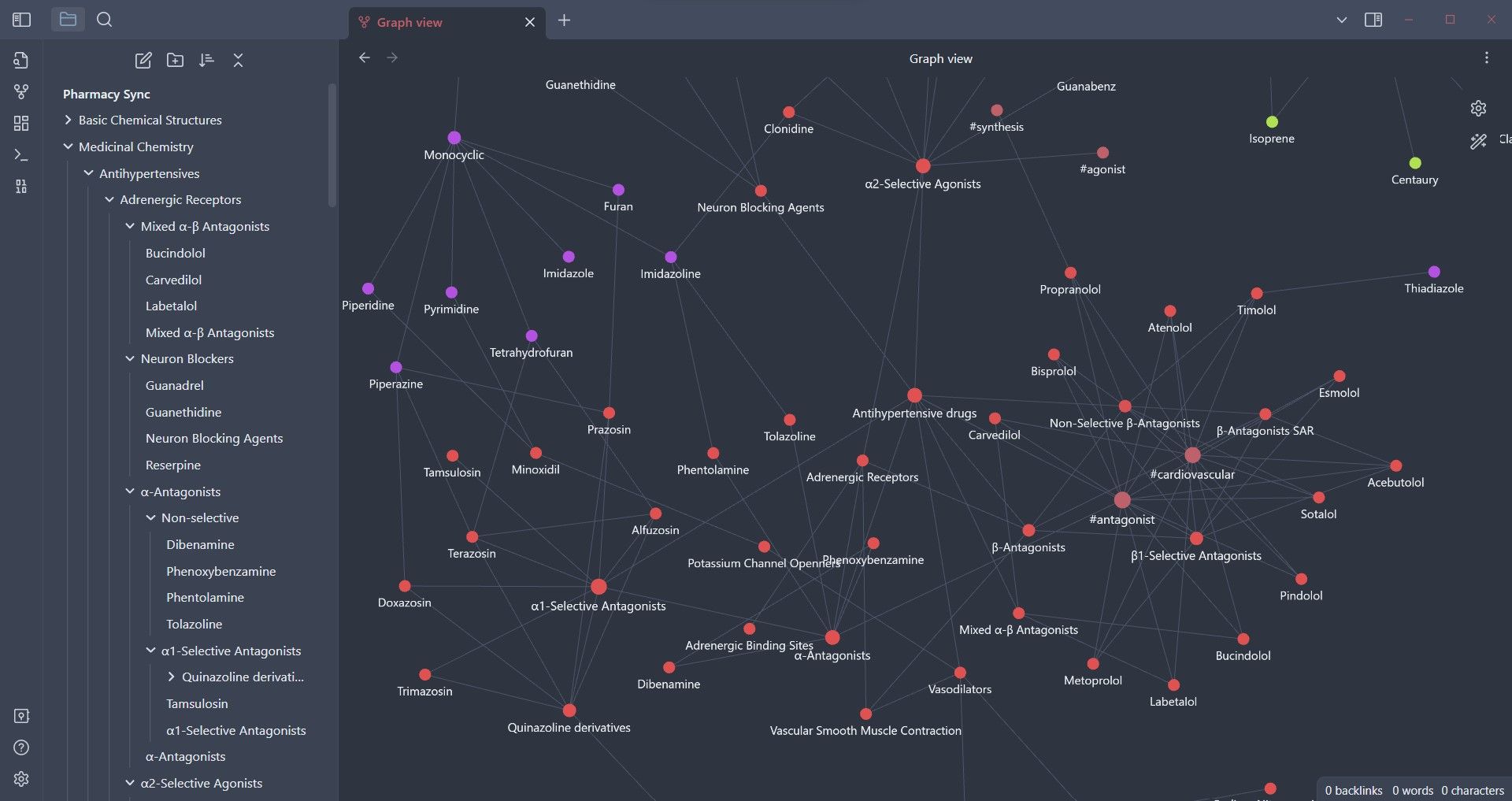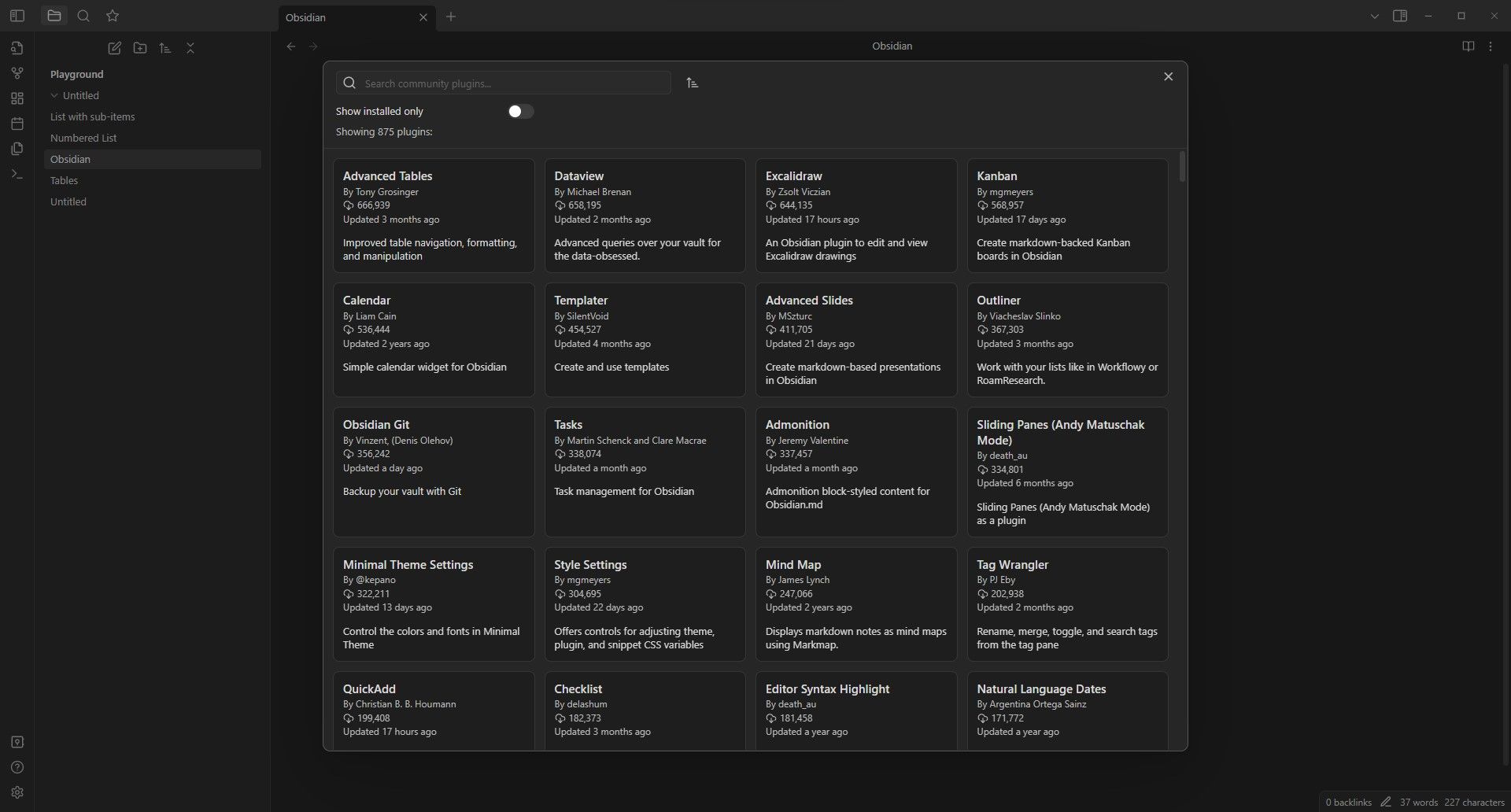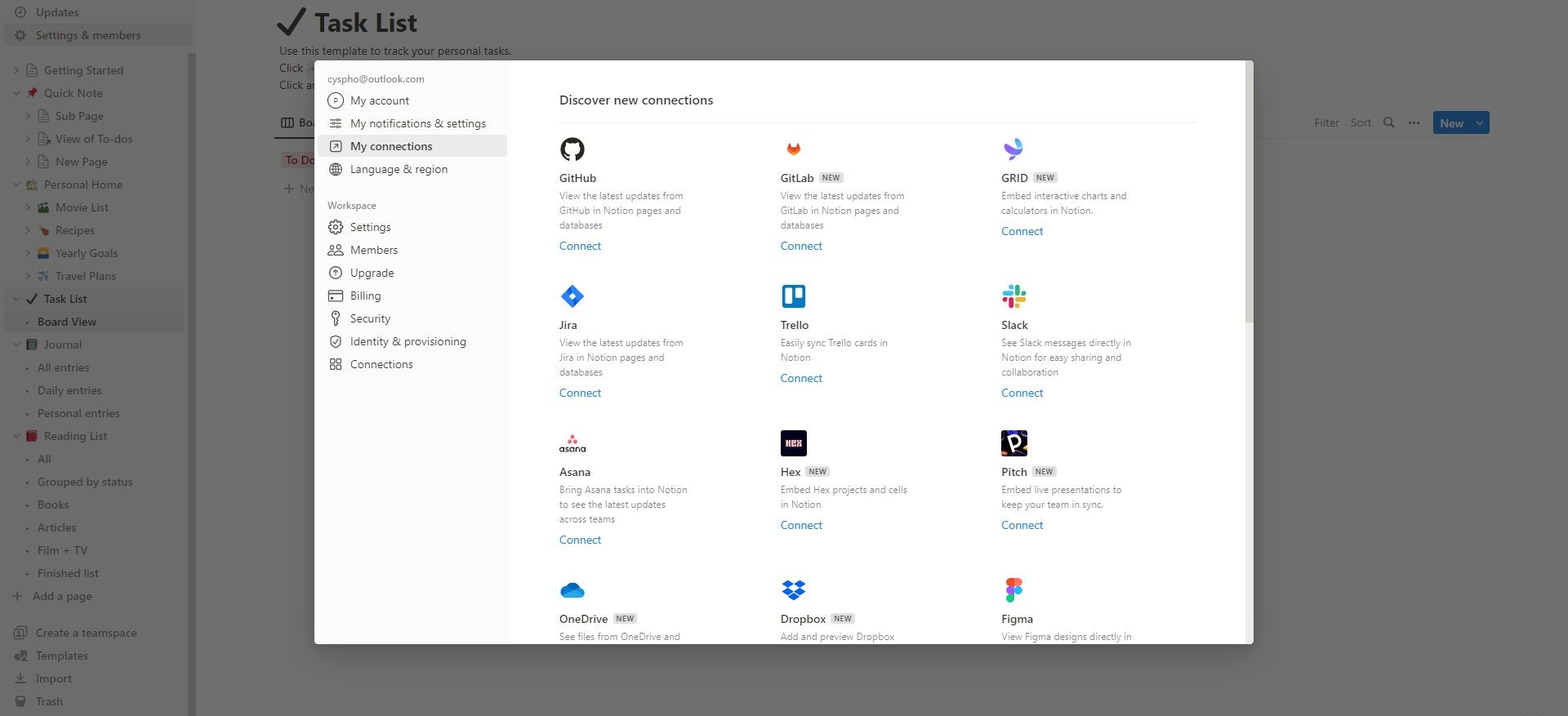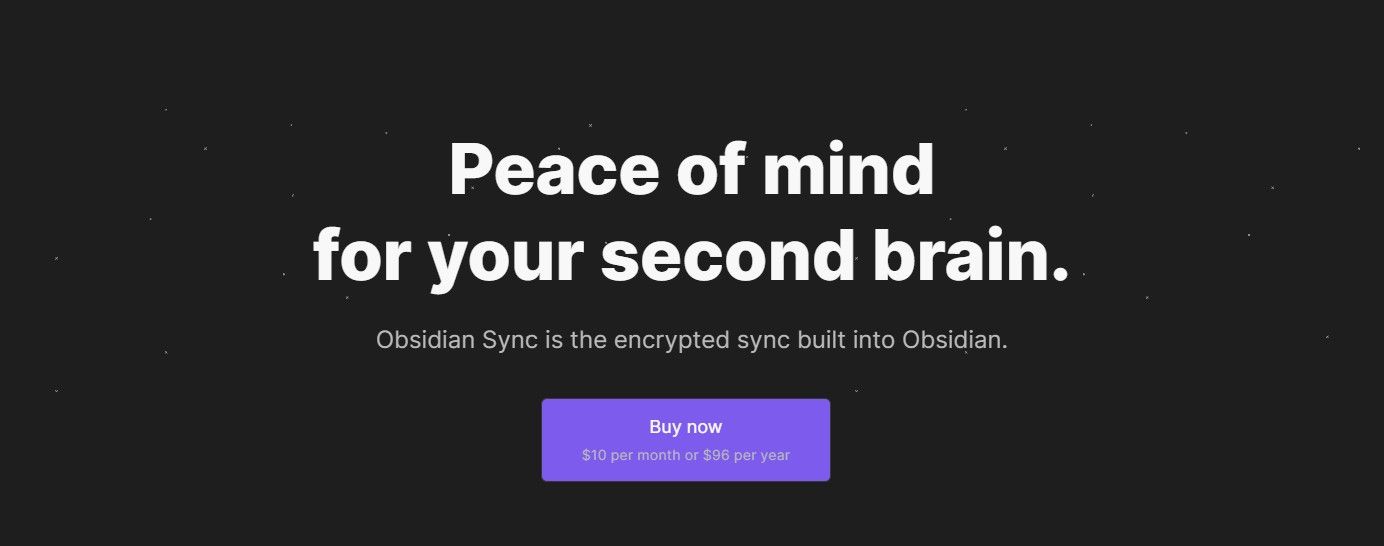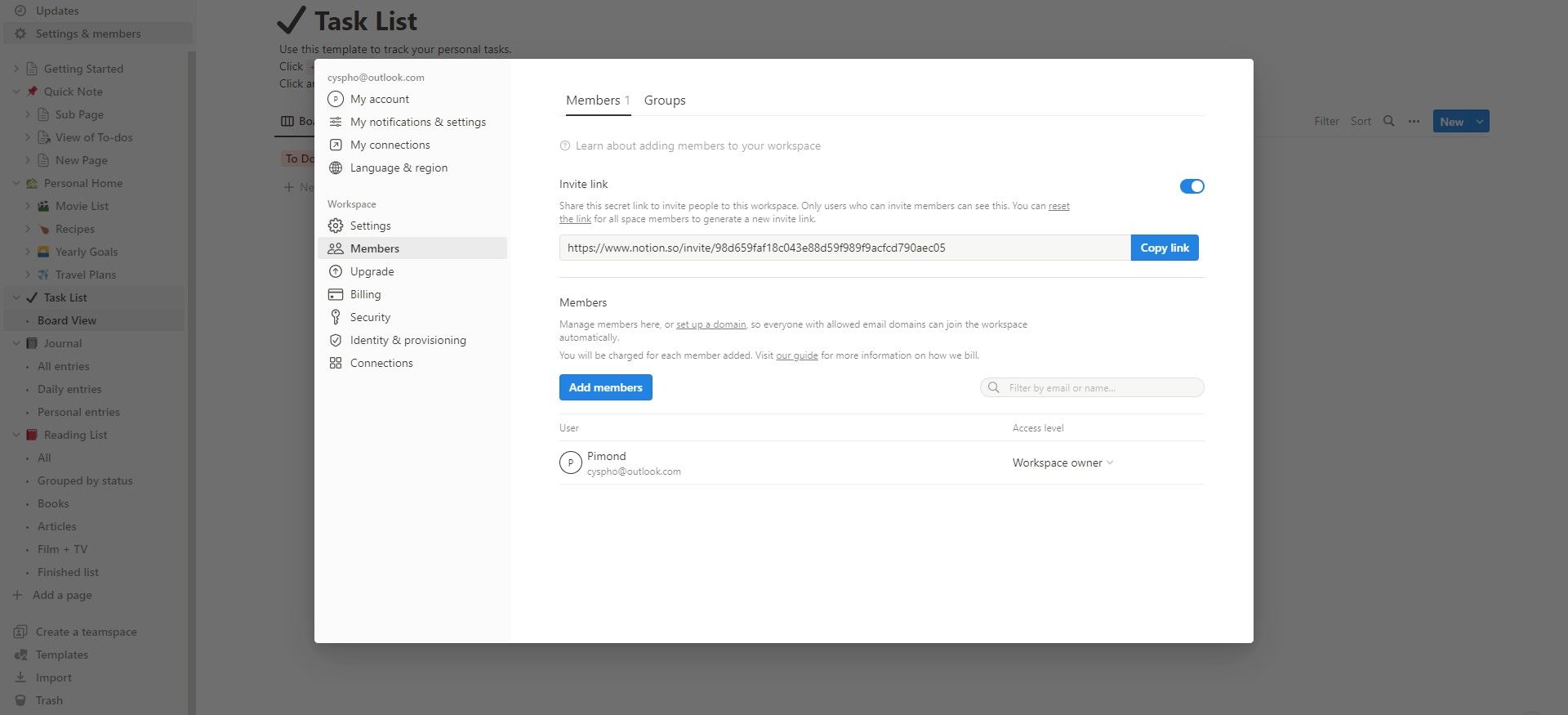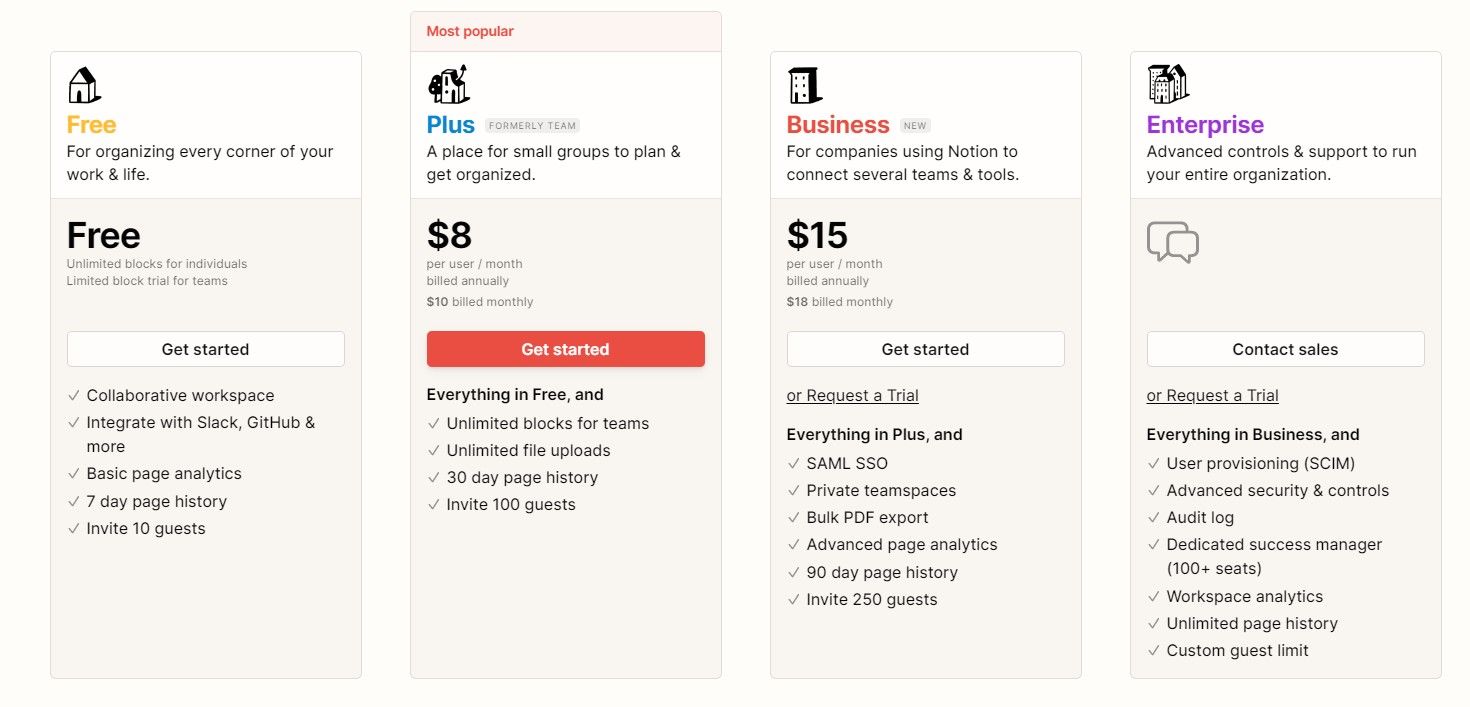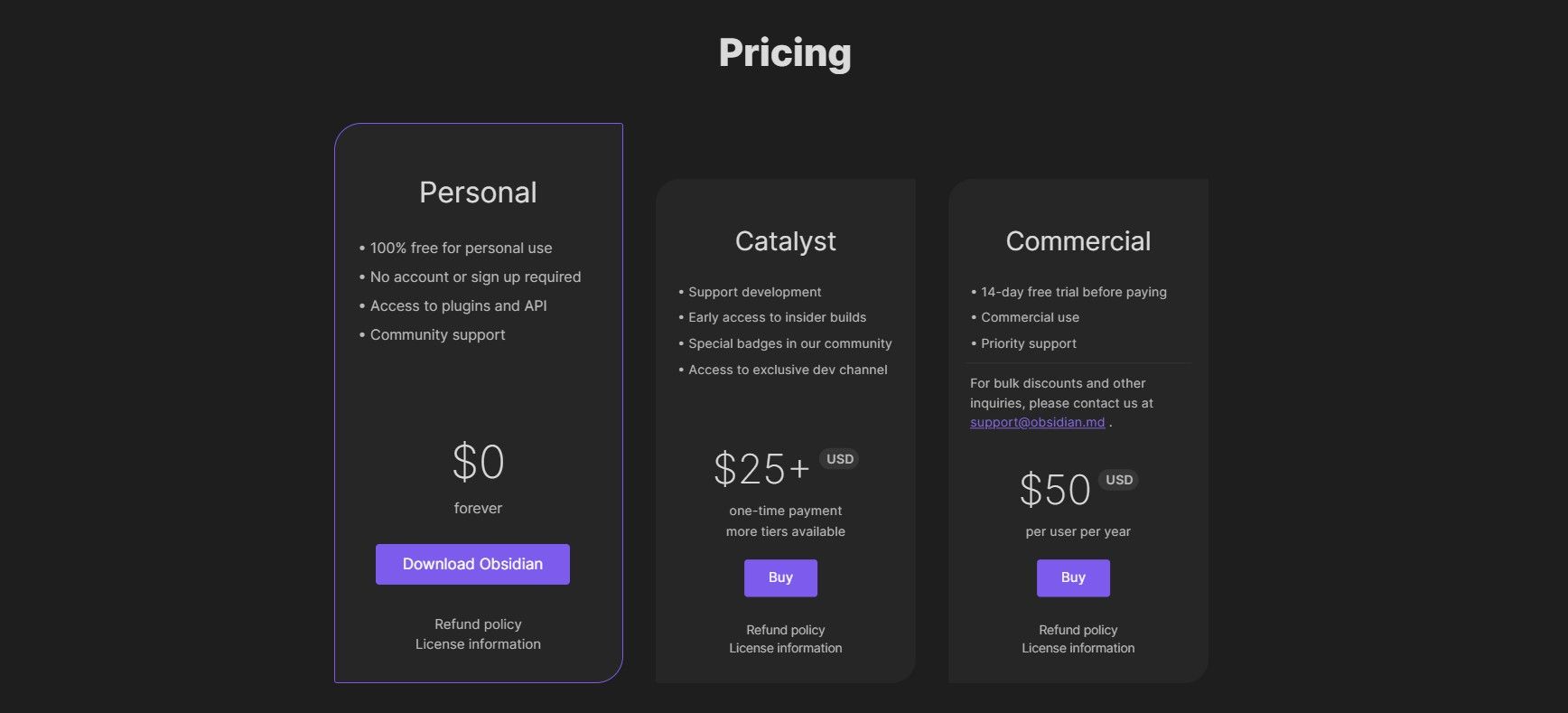Notion et Obsidian font partie des applications de prise de notes les plus populaires du marché. Toutes deux offrent un large éventail de fonctionnalités et d’outils pour l’organisation et la gestion des notes. Mais quelle est celle qui vous convient le mieux ? Bien que ces deux applications soient capables de créer et d’organiser une base de connaissances, elles ont des approches et des capacités différentes.
Dans cet article, nous allons comparer Notion et Obsidian en termes de capacités de prise de notes, de fonctionnalités, d’API et de plugins, d’options de stockage et de prix, afin de vous aider à choisir celle qui répond le mieux à vos besoins.
Prise de notes et fonctionnalités
Les deux applications utilisent une terminologie différente. Notion utilise des espaces de travail constitués de pages. Obsidian utilise des coffres-forts, qui sont à leur tour constitués de notes. Les deux applications offrent une interface utilisateur intuitive qui facilite la personnalisation et l’organisation des données.
Notion a un design minimaliste qui permet de trouver rapidement les éléments. Il utilise une barre latérale avec une liste d’options présentées sous forme de boutons. Vous pouvez utiliser l’interface visuelle ou les commandes pour ajouter des blocs à votre page. Le volet gauche de l’interface organise votre poste de travail en hiérarchie, ce qui vous permet d’avoir une vue d’ensemble rapide de votre poste de travail.
Outre la prise de notes, Notion peut servir de destination unique pour la création de bases de données, la gestion de tâches et le partage de projets. En fait, Notion est bien plus qu’une application de prise de notes. Notion est doté de nombreuses fonctionnalités intégrées et tente de faciliter au maximum la mise en forme grâce à des modèles. Vous pouvez utiliser les modèles de page de Notion pour créer rapidement des listes, des tableaux, des pages wiki, etc.
Une autre fonctionnalité qui distingue Notion de la concurrence est Notion AI. L’IA de Notion peut résumer des pages entières, générer du nouveau texte à partir de ce qui existe déjà et traduire du texte dans différentes langues.
Obsidian, quant à lui, a une approche de la prise de notes qui n’a rien d’absurde. Obsidian est uniquement destiné à la prise de notes et à la création d’une base de connaissances. Par conséquent, vous devez créer vos notes Obsidian à partir de zéro.
Obsidian repose entièrement sur Markdown, que vous pouvez utiliser pour formater vos notes. Bien qu’il ne soit pas aussi animé que les blocs de Notion, le Markdown d’Obsidian est tout à fait capable de formater vos notes. Vous pouvez créer des listes et même des tableaux avec Markdown.
L’interface d’Obsidian est une expérience d’écriture sans distraction qui vous permet de vous concentrer sur votre travail. Ses principales fonctionnalités incluent un éditeur markdown minimaliste, un graphique intégré qui affiche les notes connexes et un moteur de recherche robuste.
Le graphique est une fonctionnalité propre à Obsidian. Elle affiche vos notes et leurs connexions les unes aux autres sous la forme d’une grappe de nœuds. Vous pouvez personnaliser la vue graphique pour qu’elle affiche exactement ce que vous voulez.
Plugins et intégrations
Obsidian est construit sur des plugins. Presque toutes les fonctionnalités d’Obsidian sont activées par ses plugins principaux. Par conséquent, vous pouvez ajouter de nouvelles fonctionnalités à Obsidian en installant simplement les plugins correspondants. Ainsi, vous pouvez utiliser Obsidian comme une base de données en installant le plugin Dataview. Ou utiliser Obsidian comme un organisateur Kanban en installant le plugin Kanban.
Cet attribut fait d’Obsidian un joyau brut. Bien qu’il n’ait pas beaucoup de fonctionnalités intégrées, Obsidian vous fournit une plateforme à personnaliser avec divers plugins et à maximiser votre flux de travail à son plein potentiel. L’API d’Obsidian est librement disponible sur GitHub, donc si vous avez un plugin très particulier en tête, vous pouvez essayer de le construire vous-même.
À l’inverse, Notion n’a pas de plugins. Il compense cela par un arsenal de fonctionnalités intégrées à l’application. Notion possède tellement de fonctionnalités que vous n’aurez probablement même pas besoin d’un plugin, à moins que ce ne soit pour intégrer d’autres applications à Notion. À cet égard, Notion dispose d’une API que les développeurs peuvent utiliser pour créer des applications personnalisées qui s’intègrent à Notion.
Notion propose des tonnes d’intégrations différentes que vous pouvez ajouter à votre configuration. En installant les bonnes intégrations, vous pouvez faire de Notion votre poste de travail ultime : vous n’aurez plus jamais à passer d’une application à l’autre.
Stockage en ligne et hors ligne
Obsidian stocke les données localement par défaut. Cela signifie que vous pouvez accéder à votre coffre-fort même lorsque vous êtes hors ligne. De plus, cela permet de sécuriser votre coffre-fort au sens propre en le stockant sur un disque dur physique.
La méthode de stockage des fichiers d’Obsidian garantit également leur longévité technique. Vos fichiers sont stockés sous forme de fichiers .MD que vous pouvez consulter et modifier avec n’importe quel autre éditeur Markdown.
En revanche, le stockage hors ligne signifie que vous n’aurez pas accès à votre coffre-fort sur d’autres appareils. Pour synchroniser votre coffre-fort Obsidian en ligne, vous devrez soit payer un abonnement à Obsidian Sync, soit utiliser un service en nuage tel que Google Drive pour synchroniser votre coffre-fort Obsidian gratuitement.
Notion, cependant, stocke les données sur ses serveurs en nuage. Votre poste de travail est sauvegardé sous votre compte Notion, et chaque fois que vous vous connectez à Notion, votre poste de travail se charge automatiquement. Cela signifie que vous pouvez accéder à votre poste de travail Notion n’importe où, sans avoir besoin d’en transporter une copie papier.
Toutefois, si vous ne pouvez pas vous connecter à votre compte Notion pour une raison quelconque, votre poste de travail sera inaccessible. La fonction de collaboration de Notion est un avantage lié au fait d’être en ligne. Vous pouvez ajouter d’autres personnes à votre espace de travail et travailler ensemble sur différents projets et pages en temps réel.
Prix
Notion et Obsidian sont toutes deux gratuites, mais elles proposent des formules payantes pour les utilisateurs qui souhaitent aller au-delà de l’essentiel. Du point de vue de la prise de notes personnelle, vous n’aurez probablement pas besoin de plus que la version gratuite de l’une ou l’autre application.
Notion a trois plans payants dont Plus, Entrepriseset Entreprise. Le plan Plus coûte 10 $ par mois et permet d’étendre l’historique des versions, le nombre d’invités et de supprimer la limite de téléchargement de fichiers. Les plans Business et Enterprise sont destinés à ceux qui souhaitent gérer leur entreprise et leurs projets par l’intermédiaire de Notion.
Obsidian a deux plans payants appelés Catalyseur et Commercial. Le plan Catalyst est un paiement unique de 25 $, et il vous donne accès aux builds d’initiés. L’intérêt de ce plan est surtout de soutenir les développeurs, plutôt que de débloquer de nouvelles fonctionnalités.
Le plan commercial coûte 50 $ par utilisateur et par an. Il vous donne le droit d’utiliser Obsidian à des fins commerciales et inclut également une assistance prioritaire.
S’organiser : Obsidian ou Notion ?
Notion et Obsidian offrent toutes deux une large gamme de fonctionnalités et d’outils pour l’organisation et la gestion des informations. Bien que les deux applications soient des outils puissants pour la prise de notes, elles présentent quelques différences.
Notion est le meilleur choix pour les utilisateurs qui souhaitent disposer d’une fonction wiki puissante et d’une gamme étendue de fonctionnalités et de modèles. Si vous avez l’intention de faire plus que prendre des notes, et de tout regrouper sur un seul poste de travail, Notion est fait pour vous. Obsidian est le meilleur choix pour les utilisateurs qui préfèrent une application de prise de notes basée sur Markdown et qui souhaitent avoir accès à un vaste écosystème de plugins.
Obsidian est purement destiné à l’organisation et à la gestion d’informations, mais vous pouvez en faire bien plus grâce à des plugins. Si vous recherchez une plateforme de prise de notes pour organiser votre base de connaissances sans distraction, Obsidian est le meilleur choix pour vous.